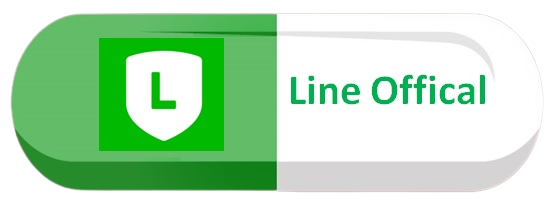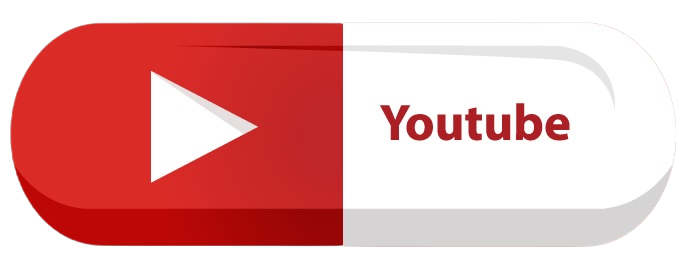Ms Access Event Action Macro คืออะไร คือชุดของคำสั่งที่ถูกบันทึกไว้เพื่อทำงานบางอย่างในฐานข้อมูลของคุณ
Action Macro คืออะไร MS ACCESS Event คืออะไร
“Event” หมายถึง การเกิดเหตุการณ์ที่เกี่ยวข้องกับวัตถุหรือองค์ประกอบต่าง ๆ ในฐานข้อมูลของเรา เหตุการณ์เหล่านี้สามารถเป็นการกระทำของผู้ใช้หรือเหตุการณ์ที่เกิดขึ้นในระบบ และเราสามารถเขียนโค้ดเพื่อรับและตอบสนองกับเหตุการณ์เหล่านี้ในรูปแบบของ “Event Procedure” หรือ “Event Handler” ที่จะทำงานเมื่อเหตุการณ์เกิดขึ้น
ตัวอย่างของเหตุการณ์ Event ที่เกิดขึ้นใน Microsoft Access และเหตุการณ์ที่เกี่ยวข้องกับฐานข้อมูลและวัตถุ:
Text Box Event :
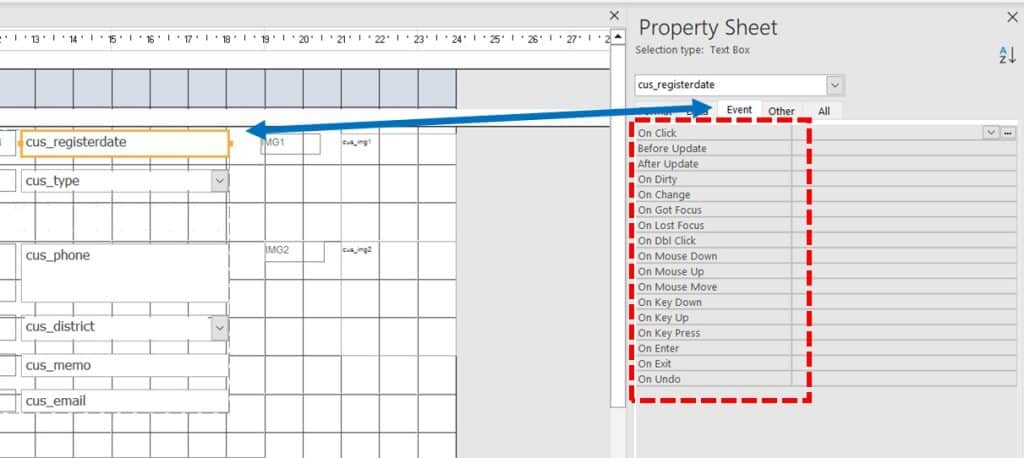
- Form Events (เหตุการณ์ของฟอร์ม):
- OnOpen: เกิดขึ้นเมื่อฟอร์มถูกเปิด.
- OnClose: เกิดขึ้นเมื่อฟอร์มถูกปิด.
- OnLoad: เกิดขึ้นเมื่อฟอร์มโหลดข้อมูลและส่วนอื่น ๆ เสร็จสมบูรณ์.
- OnUnload: เกิดขึ้นเมื่อฟอร์มจะถูกปิดและถูกล้างออกจากหน่วยความจำ.
- Control Events (เหตุการณ์ขององค์ประกอบ):
- OnClick: เกิดขึ้นเมื่อผู้ใช้คลิกองค์ประกอบ.
- OnChange: เกิดขึ้นเมื่อค่าขององค์ประกอบเปลี่ยน.
- OnGotFocus: เกิดขึ้นเมื่อองค์ประกอบได้รับโฟกัส.
- Report Events (เหตุการณ์ของรายงาน):
- OnOpen: เกิดขึ้นเมื่อรายงานถูกเปิด.
- OnClose: เกิดขึ้นเมื่อรายงานถูกปิด.
- Database Events (เหตุการณ์ของฐานข้อมูล):
- OnStartup: เกิดขึ้นเมื่อฐานข้อมูลถูกเปิด.
- OnQuit: เกิดขึ้นเมื่อฐานข้อมูลถูกปิด.
Event to Action Macro
คำสั่งที่เป็นไปได้จะประกอบด้วยการดำเนินการต่าง ๆ เช่นเปิดแบบฟอร์ม ปิดฟอร์ม บันทึกข้อมูล ลบข้อมูล และอื่น ๆ
หากคุณต้องการใช้คำสั่ง SetProperty ใน Action Macro ในการตั้งค่าคุณสมบัติของวัตถุในฐานข้อมูล Access คุณสามารถทำได้ดังนี้:
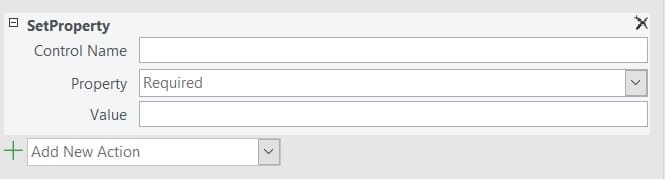
- ในหน้าต่าง “Macros” ใน Access, คุณสามารถสร้างและเริ่มต้น Action Macro ใหม่ได้.
- เลือก “SetProperty” จากแถบเครื่องมือ “Design” ที่ด้านบนของหน้าต่าง Action Macro.
- เมื่อคุณเลือก “SetProperty” คำสั่ง, หน้าต่าง “SetProperty” จะปรากฏขึ้นมา. คุณจะต้องระบุพารามิเตอร์ต่าง ๆ สำหรับคำสั่งนี้:
- Object Name: ระบุชื่อวัตถุที่คุณต้องการตั้งค่าคุณสมบัติ (เช่นชื่อฟอร์ม หรือชื่อความสัมพันธ์)
- Property: เลือกคุณสมบัติที่คุณต้องการตั้งค่า
- Value: ระบุค่าที่คุณต้องการให้กับคุณสมบัตินั้น
- เมื่อคุณระบุพารามิเตอร์ที่ต้องการแล้ว ให้คลิก “OK” เพื่อเพิ่มคำสั่ง SetProperty เข้าสู่ Action Macro.
- คุณสามารถเพิ่มคำสั่งอื่น ๆ หรือตั้งค่าเพิ่มเติมใน Action Macro ตามต้องการ.
- เมื่อคุณสร้าง Action Macro เสร็จสิ้นแล้ว คุณสามารถบันทึกและใช้งานได้ โดยคุณสามารถเรียกใช้ Action Macro จากเหตุการณ์ต่าง ๆ เช่นปุ่มคลิกบนฟอร์มหรือเมนู.
คำสั่ง SetProperty จะช่วยให้คุณสามารถตั้งค่าคุณสมบัติของวัตถุในฐานข้อมูล Access ได้โดยอัตโนมัติ อย่างไรก็ตาม หากคุณมีความซับซ้อนมากขึ้น หรือต้องการทำงานที่ซับซ้อนมากขึ้นกว่านี้ อาจจะต้องพิจารณาใช้ Visual Basic for Applications (VBA) ซึ่งเป็นภาษาโปรแกรมที่ใช้ในการสร้างสคริปต์และโมดูลเพื่อควบคุมและปรับแต่งแอปพลิเคชัน Access ได้อย่างเหมาะสม.
ตัวอย่างของค่า Property ที่คุณสามารถใช้งานได้ในคำสั่ง SetProperty ใน Action Macro ของ Access:
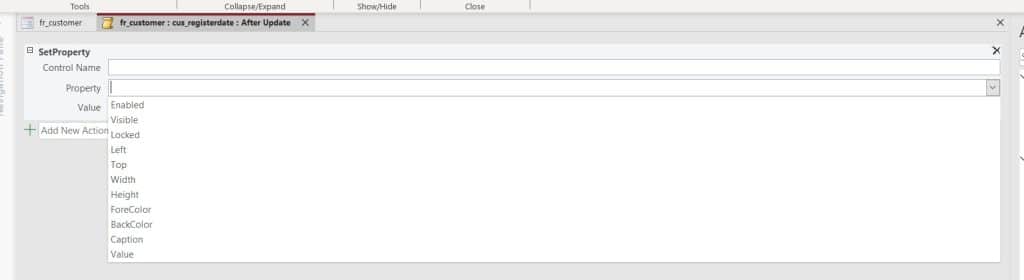
- ControlSource: ใช้เพื่อกำหนดค่าสำหรับ Control Source ของเขตข้อมูลบนฟอร์ม หรือ Record Source ของรายงาน.
- Visible: ใช้กำหนดการแสดงผลของวัตถุ เช่น เปิดหรือปิดฟอร์มหรือรายงาน.
- Value: ใช้กำหนดค่าที่จะแสดงในเขตข้อมูลบนฟอร์มหรือรายงาน.
- Enabled: ใช้กำหนดว่าวัตถุจะสามารถใช้งานได้หรือไม่.
- Format: ใช้กำหนดรูปแบบการแสดงผลของข้อมูล เช่น รูปแบบวันที่หรือเวลา.
- RowSource: ใช้กำหนดแหล่งข้อมูลที่ใช้ในเขตข้อมูลแบบเลือก.
- Caption: ใช้กำหนดข้อความแสดงผลบนปุ่มหรือฟิลด์.
- ForeColor: ใช้กำหนดสีข้อความหรือกราฟิกของวัตถุ.
- BackColor: ใช้กำหนดสีพื้นหลังของวัตถุ.
- InputMask: ใช้กำหนดรูปแบบข้อมูลที่ผู้ใช้ป้อนเข้ามา.
- ColumnWidths: ใช้กำหนดความกว้างของคอลัมน์ในเขตข้อมูลแบบหลายคอลัมน์.
- RowSourceType: ใช้กำหนดประเภทของแหล่งข้อมูลที่ใช้ในเขตข้อมูลแบบเลือก (เช่น Table/Query, Value List, Field List ฯลฯ).
- DecimalPlaces: ใช้กำหนดจำนวนตำแหน่งทศนิยมที่จะแสดงในฟิลด์จำนวน.
- VisibleRows: ใช้กำหนดจำนวนแถวที่จะแสดงในเขตข้อมูลแบบเลือก.
- Locked: ใช้กำหนดว่าวัตถุจะถูกล็อกไว้และไม่สามารถแก้ไขได้.